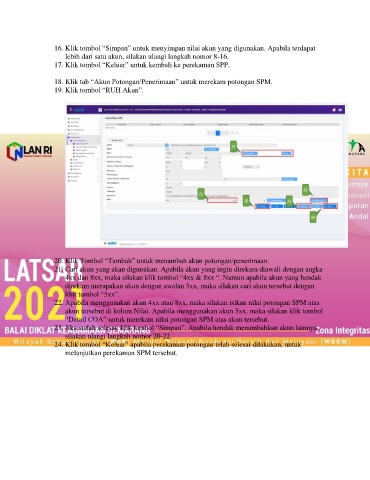Page 5 - E- Book SPM Gaji PPNPN Induk
P. 5
16. Klik tombol “Simpan” untuk menyimpan nilai akun yang digunakan. Apabila terdapat
lebih dari satu akun, silakan ulangi langkah nomor 8-16.
17. Klik tombol “Keluar” untuk kembali ke perekaman SPP.
18. Klik tab “Akun Potongan/Penerimaan” untuk merekam potongan SPM.
19. Klik tombol “RUH Akun”.
20. Klik Tombol “Tambah” untuk menambah akun potongan/penerimaan.
21. Cari akun yang akan digunakan. Apabila akun yang ingin direkam diawali dengan angka
4xx dan 8xx, maka silakan klik tombol “4xx & 8xx “. Namun apabila akun yang hendak
direkam merupakan akun dengan awalan 5xx, maka silakan cari akun tersebut dengan
klik tombol “5xx”.
22. Apabila menggunakan akun 4xx atau 8xx, maka silakan isikan nilai potongan SPM atas
akun tersebut di kolom Nilai. Apabila menggunakan akun 5xx, maka silakan klik tombol
“Detail COA” untuk merekam nilai potongan SPM atas akun tersebut.
23. Jika sudah selesai, klik tombol “Simpan”. Apabila hendak menambahkan akun lainnya,
silakan ulangi langkah nomor 20-22.
24. Klik tombol “Keluar” apabila perekaman potongan telah selesai dilakukan, untuk
melanjutkan perekaman SPM tersebut.